API REST de Azure Enterprise
En este artículo se describen las API REST que se usan para la inscripción de Azure Enterprise. En él se explica también cómo resolver problemas comunes con las API REST.
API de consumo y de uso
Los clientes de Microsoft Enterprise Azure pueden obtener información acerca del uso y la facturación mediante las API REST. El propietario del rol (Administrador de empresa, Administrador de departamento, Propietario de la cuenta) debe habilitar el acceso a la API mediante la generación de una clave desde Azure Portal. A partir de ese momento, cualquiera que tenga el número y la clave de inscripción puede acceder a los datos mediante la API.
API disponibles
Balance and Summary: Balance and Summary API proporciona un resumen mensual de información acerca de los saldos las nuevas compras, los cargos de los servicios de Azure Marketplace, los ajustes y los cargos por el uso por encima del límite. Para más información, consulte API de informes para clientes de Enterprise: Balance and Summary.
Usage Detail: Usage Detail API ofrece un desglose diario de las cantidades consumidas y los cargos estimados por inscripción. El resultado también incluye información acerca de las instancias, los medidores y los departamentos. La API se puede consultar por período de facturación o por una fecha de inicio y finalización específicas. Para más información, consulte API de informes para clientes de Enterprise: detalles de uso.
Marketplace Store Charge: Marketplace Store Charge API devuelve el desglose de los gastos de Marketplace basado en el uso por día para el período de facturación o las fechas de inicio y finalización especificadas. Para más información, consulte API de informes para clientes de Enterprise: Marketplace Store Charge.
Price Sheet: Price Sheet API proporciona el tipo aplicable a cada medidor en los periodos de inscripción y facturación. Para más información, consulte API de informes para clientes de Enterprise: Price Sheet.
Billing Periods: Billing Periods API devuelve una lista de períodos de facturación que tienen datos de consumo para una inscripción en orden cronológico inverso. Cada período contiene una propiedad que apunta a la ruta de la API de los cuatro conjuntos de datos: BalanceSummary, UsageDetails, Marketplace Charges y PriceSheet. Para más información, consulte API de informes para clientes de Enterprise: Billing Periods.
Generación de claves de API
Los propietarios de roles pueden realizar los pasos siguientes en Azure Portal para habilitar el acceso a datos de API.
- Inicie sesión en Azure Portal.
- Busque Administración de costos + facturación y selecciónelo.
- Seleccione Ámbitos de facturación en el menú de navegación y luego seleccione la cuenta de facturación con la que quiere trabajar.
- En el menú de navegación de la izquierda seleccione Uso y cargos.
- Seleccione Administrar claves de acceso de API para que se abra la ventana correspondiente.
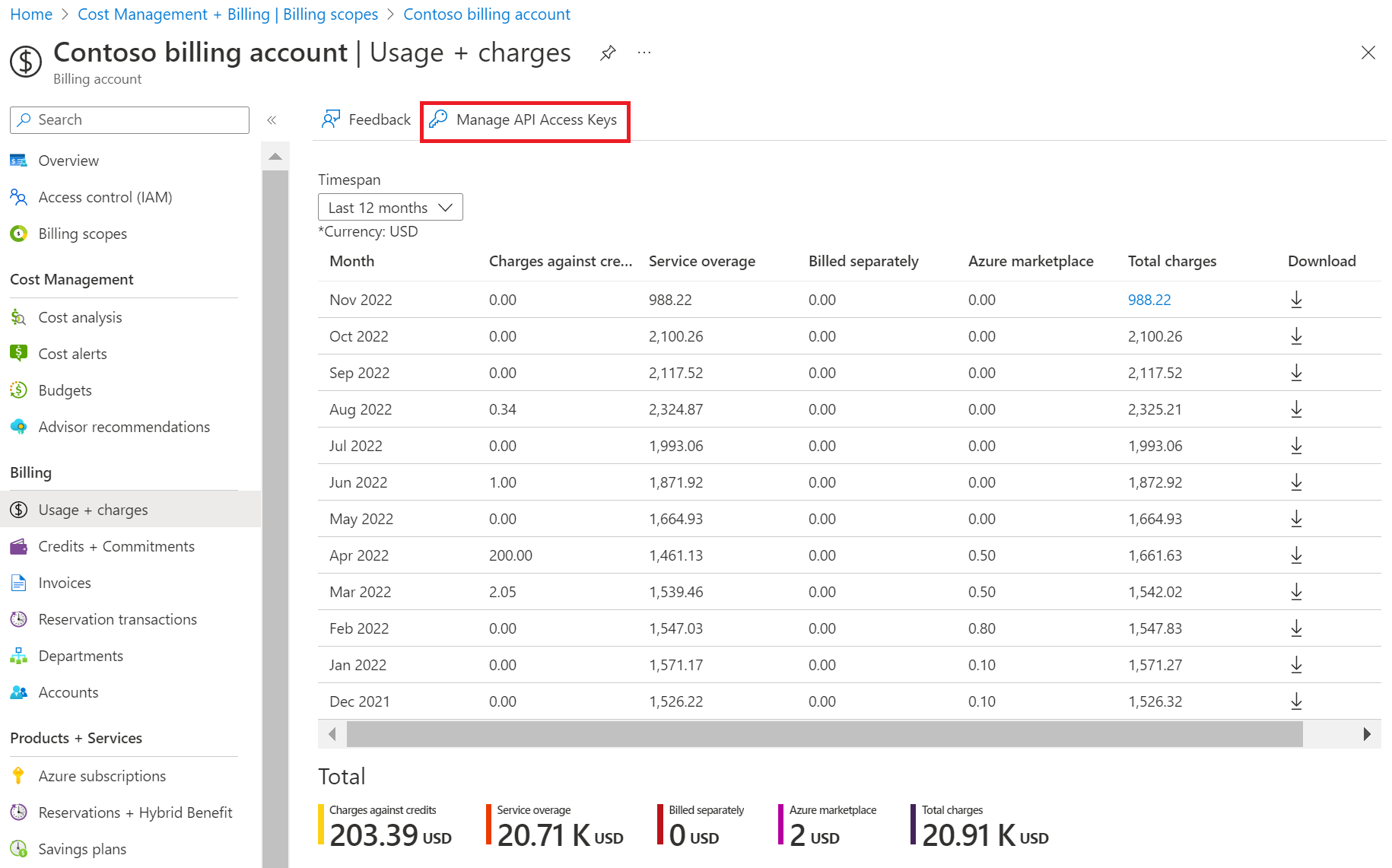
En la ventana Administrar claves de acceso de API, puede realizar las siguientes tareas:
- Generar y ver las claves de acceso principal y secundaria
- Ver las fechas de inicio y de finalización de las claves de acceso
- Deshabilitar claves de acceso
Nota:
- Si está en administrador de inscripción, puede generar las claves solo desde la hoja Uso y cargos en el nivel de inscripción, pero no en el nivel de cuentas y departamento.
- Si solo es propietario de un departamento, puede generar las claves en el nivel de Departamento y en el nivel de Cuenta para el que es propietario de la cuenta.
- Si solo es propietario de la cuenta, solo puede generar las claves en el nivel de cuenta.
Generar las claves de API principal o secundaria
- Inicie sesión en Azure Portal como administrador de empresa.
- Seleccione Administración de costos + facturación.
- Seleccione Ámbitos de facturación en el menú de navegación y luego seleccione la cuenta de facturación con la que quiere trabajar.
- En el menú de navegación seleccione Uso y cargos.
- Seleccione Administrar claves de acceso de API.
- Seleccione Generar para generar la clave.

- Seleccione el símbolo de expansión o seleccione Copiar para obtener la clave de acceso de la API para su uso inmediato.

Regenerar las claves de API principal o secundaria
- Inicie sesión en Azure Portal como administrador de empresa.
- Seleccione Administración de costos + facturación.
- Seleccione Ámbitos de facturación en el menú de navegación y luego seleccione la cuenta de facturación con la que quiere trabajar.
- En el menú de navegación seleccione Uso y cargos.
- Seleccione Administrar claves de acceso de API.
- Seleccione Regenerar para regenerar la clave.
Revocar las claves de API principal o secundaria
- Inicie sesión en Azure Portal como administrador de empresa.
- Busque y seleccione Administración de costos + facturación.
- Seleccione Ámbitos de facturación en el menú de navegación y luego seleccione la cuenta de facturación con la que quiere trabajar.
- En el menú de navegación seleccione Uso y cargos.
- Seleccione Administrar claves de acceso de API.
- Seleccione Revocar para revocar la clave.
Permitir el acceso de API a usuarios que no son administradores
Si desea dar las claves de acceso a la API a personas que no sean administradores de empresa en su inscripción, siga estos pasos.
Los pasos proporcionan a los titulares de las claves acceso de API para que puedan ver los costos y precios en los informes de uso.
- En la ventana de navegación de la izquierda, seleccione Directivas.
- Seleccione Activado en la sección LOS ADMINISTRADORES DEL DEPARTAMENTO PUEDEN VER LOS CARGOS y, a continuación, seleccione Guardar.
- Seleccione Activado en la sección LOS ADMINISTRADORES DEL DEPARTAMENTO PUEDEN VER LOS CARGOS y, a continuación, seleccione Guardar.

Uso de claves en la API
Use la clave de API en todas las llamadas para su autenticación y autorización. Use la siguiente propiedad en los encabezados HTTP:
| Clave de encabezado de solicitud | Value |
|---|---|
| Authorization | Especifique el valor con este formato: bearer {API_KEY} |
| Ejemplo: token de portador <APIKey> |
Swagger
Un punto de conexión de Swagger está disponible en las API de Enterprise Reporting v3para las siguientes API. Swagger ayuda a inspeccionar la API. Use Swagger para generar SDK de cliente mediante AutoRest o Swagger CodeGen. Los datos disponibles después del 1 de mayo de 2014 están disponibles a través de la API.
Códigos de respuesta de la API
Cuando se usa una API, se muestran códigos de estado de respuesta, que se describen en la siguiente tabla.
| Código de estado de respuesta | Message | Descripción |
|---|---|---|
| 200 | Aceptar | Sin errores |
| 401 | No autorizado | Clave de API no encontrada, no válida, expirada, etc. |
| 404 | No disponible | Punto de conexión de informe no encontrado |
| 400 | Bad Request | Parámetros no válidos: intervalos de fechas, números de EA, etc. |
| 500 | Error de servidor | Error inesperado al procesar la solicitud |
Frecuencia de actualización de datos de uso y facturación
Los archivos de datos de uso y facturación se actualizan cada 24 horas en lo que se refiere al mes de facturación actual. Sin embargo, los datos pueden tener una latencia máxima de tres días. Por ejemplo, si el uso se realiza un lunes, es posible que los datos no aparezcan en el archivo de datos hasta el jueves.
Catálogo de servicios de Azure
Puede descargar todos los servicios de Azure de Azure Portal como parte de la descarga de la hoja de precios. Para más información sobre cómo descargar la hoja de precios, consulte Descarga de los precios de un Contrato Enterprise.
Detalles del archivo de datos CSV
La siguiente información describe las propiedades de los informes de la API.
Resumen de uso
El formato JSON se genera a partir del informe CSV. En consecuencia, el formato es el mismo que el formato CSV de resumen. El nombre de la columna se puede controlar, por lo que debe deserializarlo en una tabla de datos cuando consuma los datos del resumen de JSON.
| Nombre de columna CSV | Nombre de columna JSON | Nueva columna JSON | Comentario |
|---|---|---|---|
| AccountOwnerId | AccountOwnerLiveId | AccountOwnerLiveId | |
| Nombre de cuenta | AccountName | AccountName | |
| ServiceAdministratorId | ServiceAdministratorLiveId | ServiceAdministratorLiveId | |
| SubscriptionId | SubscriptionId | SubscriptionId | |
| SubscriptionGuid | MOSPSubscriptionGuid | SubscriptionGuid | |
| Nombre de suscripción | SubscriptionName | SubscriptionName | |
| Date | Date | Date | Muestra la fecha en que se ejecutó el informe del catálogo de servicios. El formato es una cadena de fecha sin marca de tiempo. |
| Mes | Mes | Month | |
| Día | Día | Día | |
| Año | Año | Año | |
| Product | BillableItemName | Product | |
| Meter ID | ResourceGUID | MeterId | |
| Categoría de medidor | Servicio | MeterCategory | Resulta útil para ayudar a encontrar servicios. Relevante para los servicios que tienen varios ServiceType. Por ejemplo, Virtual Machines. |
| Meter Sub-Category | ServiceType | MeterSubCategory | Proporciona un segundo nivel de detalles para un servicio. Por ejemplo, A1 VM (no Windows). |
| Meter Region | ServiceRegion | MeterRegion | El tercer nivel de detalle necesario para un servicio. Útil para buscar el contexto regional de ResourceGUID. |
| Medidor Nombre | ServiceResource | MeterName | El nombre del servicio. |
| Consumed Quantity | ResourceQtyConsumed | ConsumedQuantity | |
| ResourceRate | ResourceRate | ResourceRate | |
| ExtendedCost | ExtendedCost | ExtendedCost | |
| Resource Location | ServiceSubRegion | ResourceLocation | |
| Consumed Service | ServiceInfo | ConsumedService | |
| Instance ID | Componente | InstanceId | |
| ServiceInfo1 | ServiceInfo1 | ServiceInfo1 | |
| ServiceInfo2 | ServiceInfo2 | ServiceInfo2 | |
| AdditionalInfo | AdditionalInfo | AdditionalInfo | |
| Etiquetas | Etiquetas | Etiquetas | |
| Store Service Identifier | OrderNumber | StoreServiceIdentifier | |
| Nombre de departamento | DepartmentName | DepartmentName | |
| Cost Center | CostCenter | CostCenter | |
| Unidad de medida | UnitOfMeasure | UnitOfMeasure | Valores de ejemplo: horas, GB, eventos, inserciones, unidad, horas por unidad, MB, unidades diarias |
| ResourceGroup | ResourceGroup | ResourceGroup |
Informe de Azure Marketplace
| Nombre de columna CSV | Nombre de columna JSON | Nueva columna JSON |
|---|---|---|
| AccountOwnerId | AccountOwnerId | AccountOwnerId |
| Nombre de cuenta | AccountName | AccountName |
| SubscriptionId | SubscriptionId | SubscriptionId |
| SubscriptionGuid | SubscriptionGuid | SubscriptionGuid |
| Nombre de suscripción | SubscriptionName | SubscriptionName |
| Date | BillingCycle | Fecha (solo cadena de fecha. Sin marca de tiempo) |
| Mes | Mes | Month |
| Día | Día | Día |
| Año | Año | Año |
| Meter ID | MeterResourceId | MeterId |
| Nombre de publicador | PublisherFriendlyName | PublisherName |
| Nombre de la oferta | OfferFriendlyName | OfferName |
| Plan Name | PlanFriendlyName | PlanName |
| Consumed Quantity | BilledQty | ConsumedQuantity |
| ResourceRate | ResourceRate | ResourceRate |
| ExtendedCost | ExtendedCost | ExtendedCost |
| Unidad de medida | UnitOfMeasure | UnitOfMeasure |
| Instance ID | InstanceId | InstanceId |
| Información adicional | AdditionalInfo | AdditionalInfo |
| Etiquetas | Etiquetas | Etiquetas |
| Order Number | OrderNumber | OrderNumber |
| Nombre de departamento | DepartmentNames | DepartmentName |
| Cost Center | CostCenters | CostCenter |
| Grupo de recursos | ResourceGroup | ResourceGroup |
Hoja de precios
| Nombre de columna CSV | Nombre de columna JSON | Comentario |
|---|---|---|
| Servicio | Servicio | Sin cambio de precio |
| Unidad de medida | UnitOfMeasure | |
| Número de referencia de uso por encima del límite | ConsumptionPartNumber | |
| Precio unitario de uso por encima del límite | ConsumptionPrice | |
| Código de divisa | CurrencyCode |
Problemas de API comunes
Al usar las API REST de Azure Enterprise puede aparecer cualquiera de los siguientes problemas habituales.
Puede intentar usar una clave API que no tenga el tipo de autorización correcto. Las claves de API las genera el:
- Administrador de empresa
- Administrador de departamento (DA)
- Propietario de la cuenta (AO)
Una clave generada por el administrador de EA da acceso a toda la información de la inscripción. Un administrador de EA de solo lectura no puede generar claves de API.
Una clave generada por un DA o un AO no proporciona acceso a la información del saldo, del cargo y de la hoja de precios.
Las claves de API expiran cada seis meses. Si expiran, es preciso volver a generarlas.
Si recibe un error de tiempo de expiración, puede resolverlo aumentando el límite del umbral de tiempo de expiración.
Es posible que reciba un error 401 (no autorizado), que es un error de expiración. Normalmente, el error lo provoca que alguna de las claves haya expirado. Si la clave ha expirado, puede volver a generarla.
Es posible que reciba los errores 400 y 404 (no disponible), que devuelve una llamada API cuando no hay datos actuales disponibles para el intervalo de fechas seleccionado. Por ejemplo, este error se puede producirse porque se inició recientemente la transferencia de una inscripción. Los datos de una fecha específica, y posteriores, ahora se encuentran en una inscripción nueva. De lo contrario, el error puede producirse si usa un nuevo número de inscripción para recuperar la información que reside en una inscripción antigua.
Pasos siguientes
- Los administradores de Azure EA deben leer administración de facturación de EA en Azure Portal.